Microsoft hiện đang triển khai chương trình tặng miễn phí Microsoft 365 Copilot Copilot trong 12 tháng dành cho sinh viên. Chỉ với vài bước xác minh đơn giản bằng email trường hoặc thẻ sinh viên, bạn có thể sở hữu trọn bộ công cụ hỗ trợ học tập miễn phí. Bài viết dưới đây sẽ hướng dẫn chi tiết từng bước giúp bạn đăng ký, xác minh và cài đặt Microsoft 365 Copilot nhanh chóng.

Cách nhận Microsoft 365 Copilot miễn phí 1 năm cho sinh viên
1. Cách nhận Microsoft 365 Copilot miễn phí 1 năm cho sinh viên
Bước 1: Truy cập vào link: https://www.microsoft.com/vi-vn/microsoft-365/college-student-pricing để tiến hành đăng ký nhận Microsoft 365 Copilot miễn phí.

Truy cập vào đường link để tiến hành đăng ký nhận ưu đãi
Bước 2: Đăng nhập tài khoản Microsoft của bạn, trường hợp bạn chưa có tài khoản Microsoft, tiến hành thực hiện “Tạo tài khoản”.

Đăng nhập tài khoản Microsoft của bạn
Bước 3: Sau khi đăng nhập thành công, bạn chọn “Thêm phương thức thanh toán mới”.

Tiến hành chọn Thêm phương thức thanh toán mới
Bước 4: Sau đó, bạn chọn phương thức thanh toán “Thẻ tín dụng hoặc thẻ ghi nợ”. Điền chính xác thông tin trên thẻ: Số thẻ, ngày hết hạn, mã CVV, địa chỉ thanh toán…

Chọn phương thức thanh toán Thẻ tín dụng hoặc thẻ ghi nợ
Bước 5: Sau khi điền xong thông tin thanh toán, nhập email học viên của bạn và bấm “Xác minh email học viên”.

Nhập email học viên và bấm Xác minh email học viên
Bước 6: Mở hộp thư email sinh viên, tìm email có tiêu đề “Xác minh trạng thái học tập của bạn” từ Microsoft. Nhấp vào liên kết xác minh trong email để chuyển hướng về trang xác nhận của Microsoft.

Mở hộp thư email sinh viên, nhấp vào liên kết xác minh
Bước 7: Tại trang xác minh, hệ thống sẽ yêu cầu bạn giải đố để chứng minh bạn là con người. Sau khi hoàn tất, nhấn “Xác minh” để Microsoft kiểm tra và phê duyệt tư cách sinh viên.

Tiến hành giải đố để chứng minh bạn là con người
Bước 8: Màn hình sẽ hiển thị thông báo “Trạng thái học tập đã được xác nhận”. Nhấn “Tiếp tục” để sang bước kế tiếp.

Màn hình hiển thị Trạng thái học tập đã được xác nhận
Bước 9: Chọn “Bắt đầu dùng thử, thanh toán sau” để kích hoạt ưu đãi 12 tháng.

Chọn “Bắt đầu dùng thử, thanh toán sau” để kích hoạt ưu đãi
Lưu ý: Sau 12 tháng, hệ thống sẽ tự động gia hạn trừ phí nếu bạn không hủy trước thời hạn.
Bước 10: Nhấn “Bắt đầu” để khởi động quyền truy cập. Hệ thống sẽ tự động chuyển hướng về trang tài khoản Microsoft của bạn.

Nhấn “Bắt đầu” để khởi động quyền truy cập
Bước 11: Tại giao diện Tài khoản Microsoft, chọn “Quản lý đăng ký” để kiểm tra trạng thái gói đang sử dụng.

Chọn “Quản lý đăng ký” để kiểm tra trạng thái gói đang sử dụng
Bước 12: Nếu chưa cài đặt phần mềm Microsoft, tìm đến mục Đăng ký → Cài đặt và tải Microsoft về để sử dụng.

Nếu chưa có tài khoản Microsoft, bạn hãy tiến hành cài đặt về máy
Sau khi cài đặt ứng dụng Microsoft thành công, bạn đăng nhập tài khoản và đã hoàn toàn có thể sử dụng Microsoft 365 Copilot miễn phí 1 năm.
2. Lợi ích khi sử dụng Microsoft 365 Copilot
Microsoft 365 Copilot mang đến cho sinh viên một trợ lý học tập thông minh, giúp tiết kiệm thời gian, nâng cao hiệu quả và khơi dậy sáng tạo trong mọi dự án học tập:
- Hỗ trợ học tập thông minh: Copilot giúp tạo dàn ý, tóm tắt bài học và viết nội dung nhanh chóng, tiết kiệm thời gian làm bài luận hay báo cáo
- Cải thiện kỹ năng viết: Gợi ý từ ngữ, chỉnh sửa ngữ pháp và tối ưu cách diễn đạt để bài viết rõ ràng, chuyên nghiệp hơn.
- Phân tích dữ liệu hiệu quả: Trong Excel, Copilot tự động xử lý bảng tính, tạo biểu đồ và giúp diễn giải số liệu dễ hiểu.
- Khơi dậy sáng tạo: Hỗ trợ thiết kế bài thuyết trình PowerPoint hoặc video sinh động chỉ trong vài thao tác.
- Quản lý học tập dễ dàng: Kết hợp cùng Outlook, Word và OneNote giúp theo dõi lịch học, ghi chú và quản lý dự án nhóm tiện lợi.
- An toàn và bảo mật: Tích hợp trong hệ sinh thái Microsoft, đảm bảo dữ liệu và tài liệu học tập của bạn được lưu trữ an toàn.
- Tiết kiệm thời gian – nâng cao hiệu suất: Tự động hóa các thao tác lặp lại, giúp bạn tập trung vào tư duy và sáng tạo.
3. Câu hỏi thường gặp khi nhận Microsoft 365 Copilot miễn phí 1 năm cho sinh viên
3.1 Điều kiện để nhận ưu đãi Microsoft 365 Copilot miễn phí 1 năm là gì?
Chương trình ưu đãi 12 tháng chỉ dành cho sinh viên đại học đã được xác minh hợp lệ. Để đủ điều kiện, người dùng cần đăng nhập và xác minh tư cách sinh viên thông qua Tài khoản Microsoft (MSA) chính chủ.
3.2 Gói Microsoft 365 nào có trong ưu đãi này?
Ưu đãi này áp dụng cho Microsoft 365 Personal, gói phần mềm dành riêng cho sinh viên với mức giá ưu đãi. Gói bao gồm các ứng dụng hàng đầu như Word, Excel, PowerPoint, cùng 1 TB dung lượng lưu trữ đám mây OneDrive và bảo mật nâng cao cho mọi thiết bị như PC, Mac đến điện thoại iOS và Android.
3.3 Có những phương pháp xác minh tư cách sinh viên nào hợp lệ?
Bạn có thể xác minh tư cách sinh viên bằng cách cung cấp tài khoản email trường, chi tiết ghi danh theo học, tài khoản ở trường, Thẻ sinh viên quốc tế, mã xác minh hoặc tài liệu như ID học sinh có ghi ngày tháng, báo cáo tiến độ hiện tại, lịch học có ngày tháng hoặc thư tiếp nhận.
Microsoft 365 Copilot là công cụ học tập thông minh giúp sinh viên tối ưu hóa thời gian và nâng cao hiệu quả trong mọi dự án. Hy vọng qua bài viết này, bạn đã nắm rõ cách đăng ký và kích hoạt Microsoft 365 Copilot miễn phí 1 năm, sẵn sàng trải nghiệm trọn bộ công cụ hỗ trợ học tập và sáng tạo mạnh mẽ từ Microsoft.
Đừng quên theo dõi chuyên mục Kinh nghiệm của Siêu Thị Điện Máy – Nội Thất Chợ Lớn để biết thêm nhiều mẹo hay công nghệ hữu ích bạn nhé!
>> Để tận dụng tối đa hiệu quả học tập cùng Microsoft 365 Copilot, bạn nên trang bị cho mình một chiếc điện thoại có cấu hình mạnh và hoạt động ổn định. Truy cập ngay Siêu Thị Điện Máy – Nội Thất Chợ Lớn để chọn mua điện thoại hiệu năng cao giúp trải nghiệm học tập, sáng tạo và sử dụng Microsoft 365 mượt mà hơn bao giờ hết.
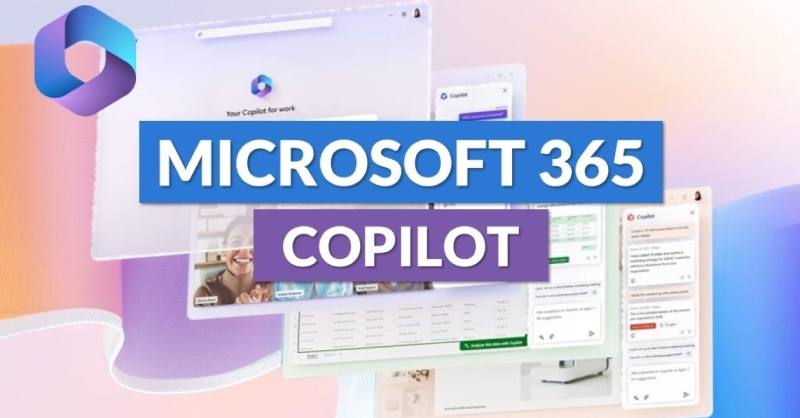
Để lại một bình luận